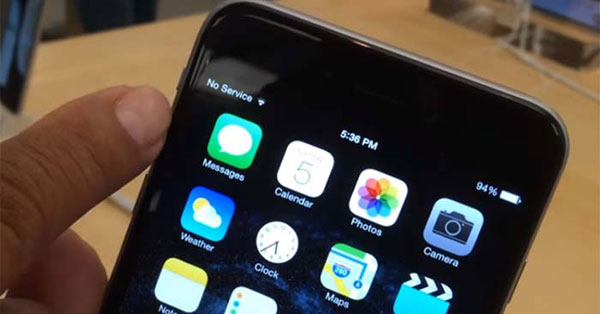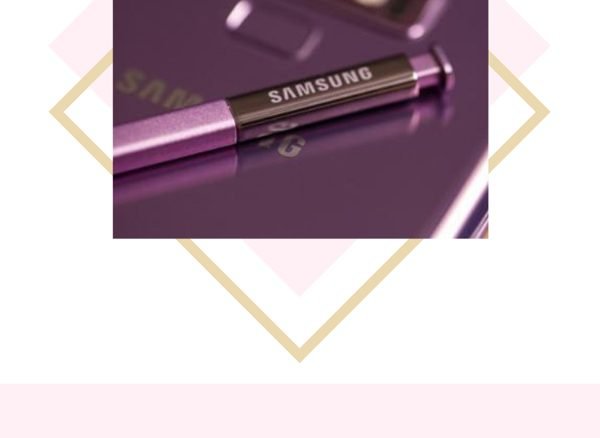“Cứu nguy” iPhone 8 Plus bị treo táo
iPhone 8 Plus bị treo táo không phải là trường hợp hiếm gặp và người dùng cũng có thể dễ dàng fix lỗi này ngay tại nhà. Tuy nhiên, không giống như như những chiếc iPhone đời trước, iPhone 8 có một số thay đổi về thiết kế như không còn nút Home vật lý,…khiến thao tác sử dụng sẽ có một vài khác biệt khiến cho người dùng lúng túng khi sửa lỗi này. Vì vậy mà bài viết hôm nay, Viettopcare sẽ hướng dẫn các bạn “cứu nguy” cho iPhone 8 Plus khi bị treo logo.
1. Khởi động lại iPhone 8 Plus khi máy bị treo táo
Phương án đơn giản nhất mà các bạn có thể thực hiện để đưa máy thoát khỏi tình trạng bị treo táo là tiến hành khởi động lại máy một lần nữa. Trong trường hợp này, máy sẽ không thể sử dụng được phím Nguồn để khởi động. Thay vào đó, các bạn sẽ phải sử dụng đến bộ 3 phím tăng âm lượng, giảm âm lượng và phím Nguồn để khởi động máy.
Với những người dùng đã quen với các sản phẩm từ đời iPhone 6 Plus trở xuống sẽ biết rằng, những chiếc máy này được khởi động lại bằng cách nhấn giữ phím Nguồn + phím Home đến khi máy tắt và logo táo xuất hiện. Tuy nhiên, trên iPhone 8 Plus đã không còn sử dụng phím Home vật lý mà sẽ thay bằng công nghệ cảm ứng lực Force Touch. Do vậy mà để khởi động lại máy, các bạn sẽ không thể “nhờ vả” đến phím Home này nữa.
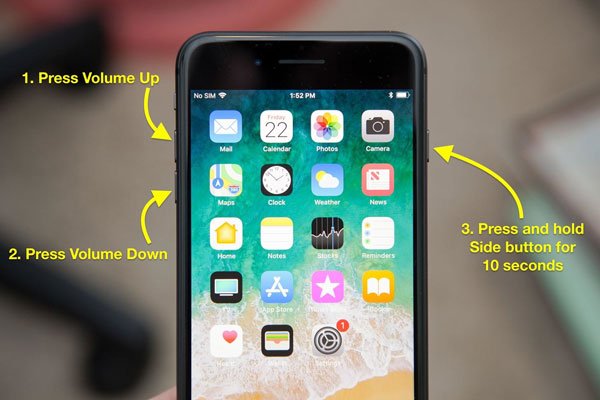
Cụ thể, để khởi động lại iPhone 8 Plus khi máy bị treo táo, các bạn thực hiện các thao tác sau:
+ Đầu tiên, bấm và nhả nhanh nút tăng âm lượng
+ Tiếp theo, bấm và nhả nhanh nút giảm âm lương
+ Cuối cùng ấn giữ nút Nguồn cho đến khi màn hình tắt và hiện logo quả táo.
Nếu iPhone của bạn bị treo táo do xung đột phần mềm, do sử dụng với tần suất quá cao trong thời gian dài,…thì phương án này có thể giúp máy thoát khỏi tình trạng này và sử dụng bình thường.
2. “Cứu nguy” iPhone 8 Plus bị treo táo bằng cách đưa máy về chế độ DFU
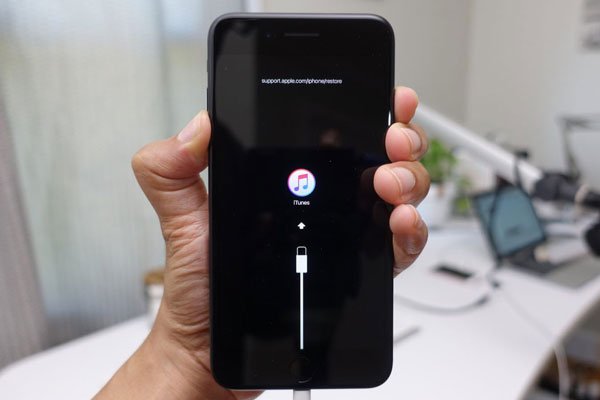
Nếu các bạn đã thực hiện qua phương án 1 mà iPhone 8 Plus vẫn bị treo táo thì hãy chuyển sang phương án 2 – đưa máy về chế độ DFU để Reset lại máy. Hiểu đơn giản thì cách này sẽ đưa máy của bạn trở về trạng thái mới xuất xưởng nên có thể khắc phục được hầu như tất cả mọi lỗi về phần mềm khiến iPhone 8 Plus bị treo táo.
Trước hết, các bạn cần phải đảm bảo rằng thiết bị của mình đã được sạc đủ pin để tránh trường hợp làm giữa chừng thì bị “sập nguồn” và chiếc máy tính của bạn đã được cập nhật phiên bản iTunes mới nhất.
Các bước thực hiện như sau:
+ Đầu tiên, các bạn hãy kết nối iPhone 8 Plus với máy tính thông qua cáp sạc. Sau đó bấm 1 lần nút tăng âm lượng >> bấm 1 lần nút giảm âm lượng >> bấm và giữ nút Nguồn đến khi biểu tượng iTunes xuất hiện.
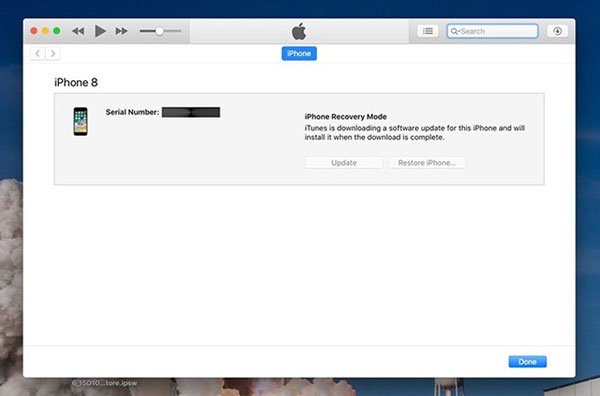
+ Lúc này trên màn hình máy tính sẽ thông báo rằng iPhone 8 Plus của bạn đang trong chế độ DFU. Các bạn chọn Update để cập nhật mới thiết bị(không làm mất dữ liệu trong máy) hoặc Restore iPhone để cài đặt gốc lại máy(sẽ bị xóa dữ liệu). Các bạn nên chọn Update để iTunes tiến hành tải phiên bản IOS mới cho thiết bị của bạn. Khi phần mềm được tải hoàn tất, iPhone 8 Plus của bạn sẽ bắt đầu cập nhật ngay, giải quyết tình trạng máy bị treo logo và cho phép bạn sử dụng bình thường.
Nếu như đã thử qua cả 2 phương án trên mà bạn vẫn không thể nào xử lý được tình trạng iPhone 8 Plus bị treo táo thì có thể, máy của bạn đã gặp phải các lỗi khác nghiêm trọng hơn. Các bạn nên mang máy đến các dịch vụ sửa chữa điện thoại uy tín như Viettopcare để được kiểm tra lỗi chính xác và hỗ trợ khắc phục trong thời gian sớm nhất. Hoặc nếu có nhu cầu thay màn hình Iphone 8 cũng hãy liên hệ Viettopcare nhé.